文章詳情頁
用Word 2010去除圖片背景方法介紹
瀏覽:125日期:2024-02-27 16:05:23
本例由好吧啦網的老師教同學們使用用Word 2010去除圖片背景的方法,使用word2010中的圖片處理工具—刪除背景,,可以輕松去除圖片的背景
1.選擇Word文檔中要去除背景的一張圖片,然后單擊功能區中的'格式'>'刪除背景'按鈕。
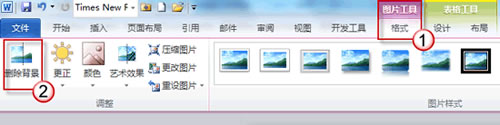
2.進入圖片編輯狀態,拖動矩形邊框四周上的控制點,以便圈出最終要保留的圖片區域,如下圖所示。
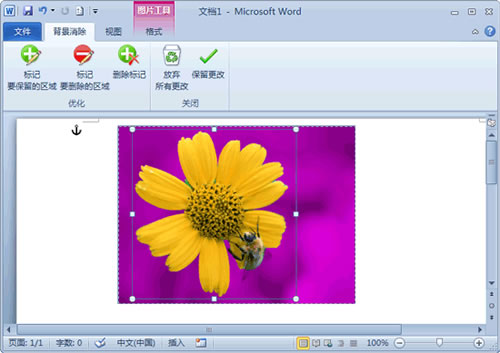
3.完成圖片區域的選定后,單擊功能區中的'背景清除'>'關閉'>'保留更改'按鈕,或直接單擊圖片范圍以外的區域,即可去除圖片背景并保留矩形圈起的部分,如下圖所示。
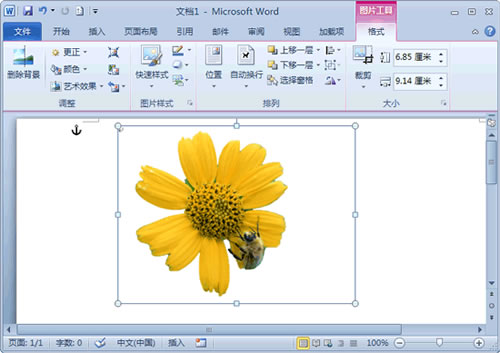
小易提醒: 如果希望不刪除圖片背景并返回圖片原始狀態,則需要單擊功能區中的'背景清除'>'關閉'>'放棄所有更改'按鈕,如圖所示。
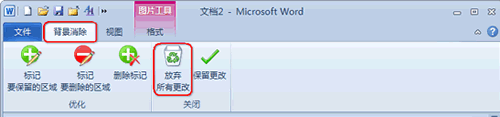
通常只需調整矩形框來括起要保留的部分,即可得到想要的結果。但是如果希望可以更靈活地控制要去除背景而保留下來的圖片區域,可能需要使用以下幾個工具,在進入圖片去除背景的狀態下執行這些操作: • 單擊功能區中的'背景消除'>'優化'>'標記要保留的區域'按鈕,指定額外的要保留下來的圖片區域。 • 單擊功能區中的'背景消除'>'優化'>'標記要刪除的區域'按鈕,指定額外的要刪除的圖片區域。 • 單擊功能區中的'背景消除'>'優化'>'刪除標記'按鈕,可以刪除以上兩種操作中標記的區域。
以上就是用Word 2010去除圖片背景方法介紹,希望大家喜歡,請繼續關注好吧啦網。 標簽:
word
相關文章:
排行榜

 網公網安備
網公網安備